
この記事はツールマスタリーシリーズの一部で、Designer ツールの使用に役立つさまざまな活用例をナレッジベースにまとめたものです。ここでは、Alteryx Designer を習得するための一歩として、フィールド付加ツールの使用について深く掘り下げて説明します。
フィールド付加ツールは、ソース入力の すべての行をターゲット入力のすべての行に新しい列として追加します。これは、デカルトまたはクロス結合として知られています。 ターゲット入力に B 列を含む A 行があり、ソース入力に D 列を含む C 行がある場合、フィールド付加ツールは出力にツールは、B と D 列の C 行を掛けたものです。
- デカルト結合を実行(Append.yxwz ワークフローに添付):
1 つのテーブルのすべての行を別のテーブルのすべての行に結合したい場合があります。見込み客と製品在庫のリストがあるとします。フィールド付加ツールを使用して、このデータを結合できます。
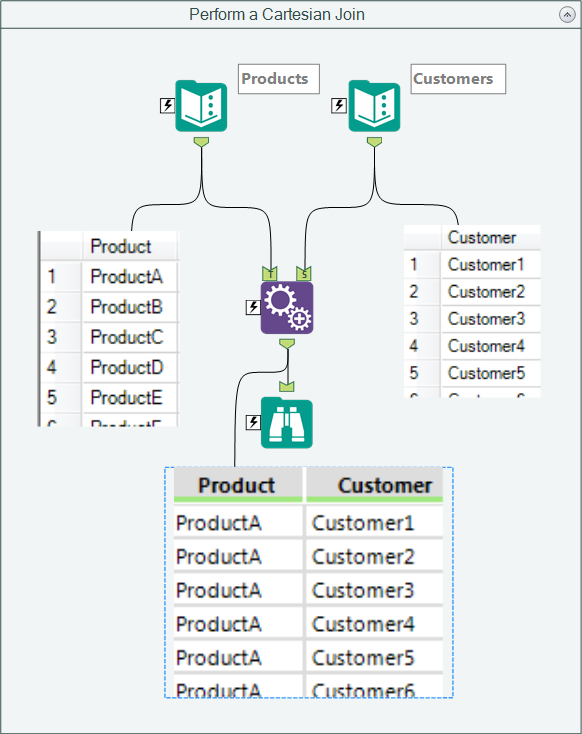
26 の製品と 26 の顧客から始め、顧客と製品の 26 x 26 = 676 の可能な組み合わせが生成されました。products テーブルは Target(T)入力に入るため、出力はそのテーブルでソートされます。それを切り替えて顧客をターゲット入力にした場合、唯一の違いは列(顧客は最初の列)と行(Customer1 は各製品が順番にリストされた最初の 26 行を占める)の順序です 。ソーステーブルに 16 を超えるレコードがあったため、フィールド付加ツールの設定を変更してこれを許可する必要があります。

誤って多くのレコードを追加しようとすると、デカルト結合が問題になるため、このオプションが設定されています。
- 単一のレコードをデータセット全体に追加 (Append.yxwz ワークフローに添付):
場合によっては、すべてのレコードに 1 つの情報を追加することがあります。これは、フィールド付加ツールを使う絶好の機会です。色の名前が記載されたデータセット(繰り返しの可能性あり)があるとします。マスターテーブルには、各色が値とともにリストされています。目標は、ユーザーに特定の色を選択させ、選択した値以下の値を持つデータセットからすべてのレコードを返すことです。
ステップ 1 - ユーザーが選択した色を取得し、マスターテーブルからその値を見つけます。
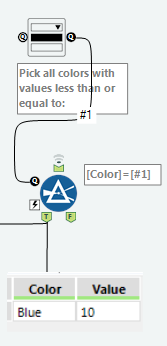
ユーザーが Blue を選択したため、マスターテーブルを調べて値 10 を見つけました。
ステップ 2 – 値を色のデータセットに追加します。
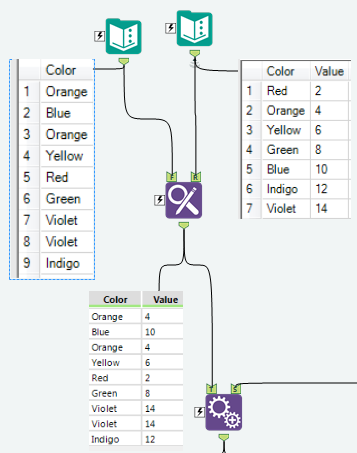
データセットには色の名前があるだけなので、検索置換ツール(または、データ J のナノ単位の秒をソートで無駄にしたい場合は結合ツール)を使用して、マスターテーブルから値を追加できます。これで、すべてのレコードに値がそろいました。
ステップ 3 – ユーザーが選択した値を追加し、それ以下の値を持つ出力レコードのみにフィルターを適用します。
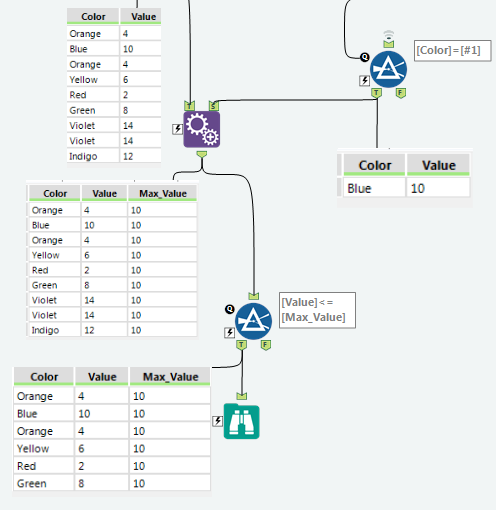
ソース側の値を Max_Value に変更し、ソース側の色を選択解除して、フィールド付加ツールを整理します。
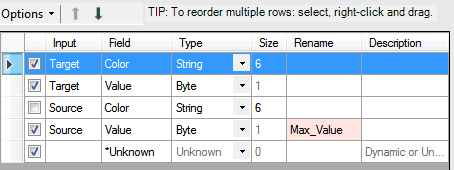
フィールド付加ツールには、結合ツールと同様のデータを変更するオプションと機能がすべて備わっています。
- 現在の DateTime をすべてのレコードに付加 (Append.yxwz ワークフローに添付):
データセットのすべてのレコードに、出力時にタイムスタンプ(時刻印)を付けたいとします。課題は、ワークフローが開始されたときからすべてのレコードに同じタイムスタンプを出力することです。ここでレコードごとにフォーミュラツールを使用して再計算してしまうと、数秒ずれたタイムスタンプになる可能性があります。この問題を解く簡単な方法の 1 つは、フィールド付加ツールを使用することです。行生成ツールを使用してタイムスタンプを取得し、すべてのデータストリームに付加します。

ソース接続をワイヤレスに変更して、見やすくしました。
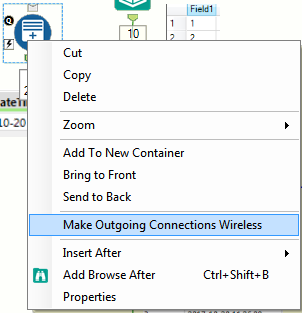
以上です!フィールド付加ツールは、基本的に、結合条件がなく、J 出力のみの結合ツールです。フィールド付加ツールの「オプション」の詳細については、セレクト ツールのヘルプドキュメントをご覧ください。
これで、フィールド付加ツールのエキスパートレベルの習熟度が得られました。他にもユースケースをご存知の場合は、以下のコメント欄でお知らせください!もうツールマスターですか? あなたの作成したクリエイティブなツールをツールマスタリーシリーズに掲載したい場合は、、 community@alteryx.comでお知らせください。
Twitter で Alteryx を フォロー して Tool Tuesday の最新の投稿をご確認ください! Designer ツールのすべてをマスターしたい方は、 メールでのお知らせに登録されることをお薦めします。